Wszystko, co chciałbyś wiedzieć o ekranie blokady LG G4
Wśród wszystkich wiodących twórców smartfonów z Androidem, LG jest z pewnością wybitną nazwą. Niektóre z jej flagowych urządzeń (np. LG G4) są używane przez miliony ludzi na całym świecie. Jedną z najlepszych rzeczy w G4 jest zaawansowana funkcja blokady ekranu. W tym poście zapoznamy Cię z różnymi rzeczami, które możesz zrobić z ekranem blokady LG G4. Od dostosowywania skrótów ekranowych po konfigurowanie własnego kodu pukania – mamy Cię w zasięgu ręki. Zacznijmy i zrozummy wszystko, co musisz wiedzieć o ekranie blokady LG G4.
Część 1: Jak skonfigurować ekran blokady w LG G4
Jeśli chcesz poznać wszystkie zaawansowane funkcje ekranu blokady, najpierw musisz zacząć od podstaw. Aby skonfigurować początkowy ekran blokady w telefonie LG G4, wykonaj następujące czynności.
1. Najpierw odwiedź opcję „Ustawienia” na swoim smartfonie. Otrzymasz ekran podobny do tego.
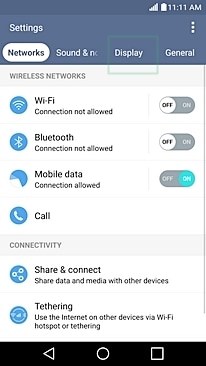
2. Teraz wybierz opcję „Wyświetlanie” i wybierz funkcję „Zablokuj ekran”, aby rozpocząć.
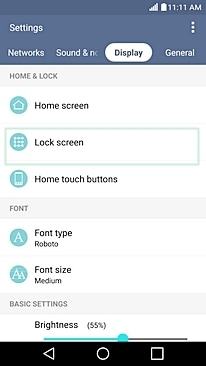
3. Tutaj możesz zdecydować, jaki rodzaj zamka chcesz. Możesz wybrać brak, pin, wzór, hasło itp.
4. Załóżmy, że chcesz ustawić hasło jako blokadę. Po prostu dotknij opcji hasła, aby otworzyć następujące okno. Tutaj możesz podać odpowiednie hasło i kliknąć „Dalej”, gdy skończysz.
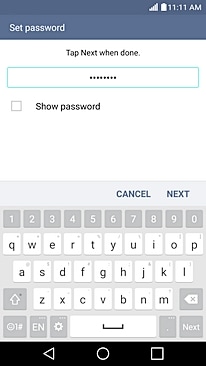
5. Zostaniesz poproszony o ponowne potwierdzenie hasła. Kiedy skończysz, dotknij przycisku „OK”, aby to potwierdzić.
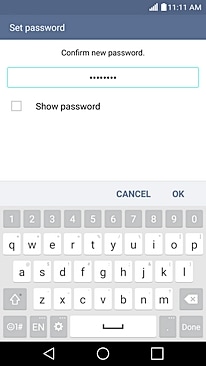
6. Dodatkowo możesz kontrolować rodzaj powiadomień, które otrzymasz na ekranie blokady.
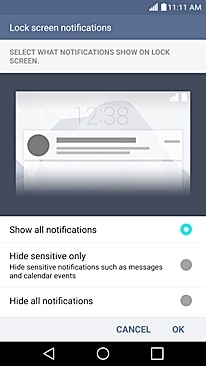
7. To wszystko! Powrócisz do poprzedniego menu. Twoje urządzenie poinformuje Cię, że blokada ekranu została ustawiona za pomocą wybranego hasła/pinu/wzoru.
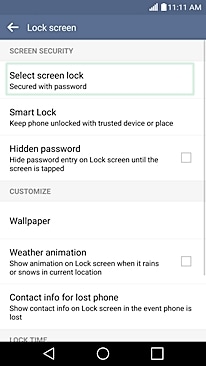
Część 2: Jak skonfigurować Knock Code na LG G4
Świetny! Teraz, gdy wiesz, jak skonfigurować początkową blokadę w telefonie LG G4, dlaczego nie zwiększyć jej trochę. Możesz także ustawić kod pukania na ekranie blokady LG G4. Za pomocą kodu pukania możesz łatwo wybudzić urządzenie, po prostu dwukrotnie dotykając ekranu. Gdy tylko dwukrotnie dotkniesz ekranu, urządzenie obudzi się i wyświetli ekran blokady. Możesz po prostu podać poprawny kod dostępu, aby go przekroczyć. Po użyciu smartfona wystarczy dwukrotnie dotknąć go ponownie, a przejdzie on w tryb gotowości.
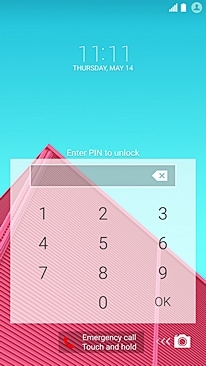
Wiemy, jak fascynująco to brzmi, prawda? Kod Knock jest jedną z najbardziej ekscytujących funkcji w G4 i możesz go również zaimplementować w mgnieniu oka. Wszystko, co musisz zrobić, to wykonać te proste kroki.
1. W Ustawienia> Wyświetlacz, wybierz opcję „Ekran blokady”, aby uzyskać dostęp do funkcji kodu pukania.
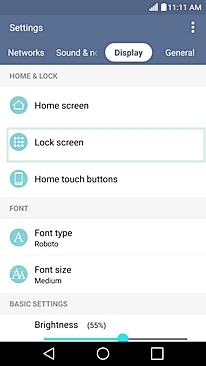
2. Spośród wszystkich dostępnych opcji dotknij opcji „Wybierz blokadę ekranu”.
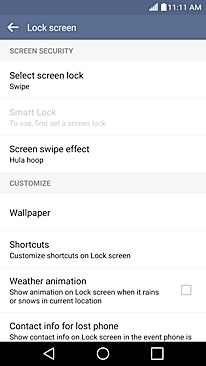
3. Tutaj otrzymasz listę różnych opcji. Wystarczy dotknąć „Knock code”, aby go włączyć.
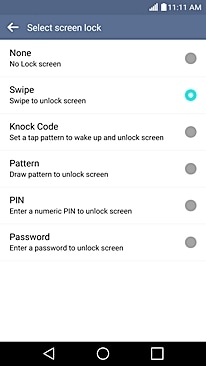
4. Świetnie! To zainicjuje konfigurację kodu pukania. Pierwszy ekran dostarczy podstawowych informacji z tym związanych. Wystarczy dotknąć przycisku „Dalej”, aby rozpocząć.

5. Teraz interfejs poprosi o dotknięcie dowolnej ćwiartki do 8 razy. Stuknij kilka razy w tej samej pozycji, aby poprawić jego bezpieczeństwo. Stuknij w „Kontynuuj”, gdy skończysz.
6. Interfejs poprosi o ponowne powtórzenie tego samego ćwiczenia w celu potwierdzenia. Ilekroć myślisz, że jesteś gotowy, dotknij przycisku „Potwierdź”.
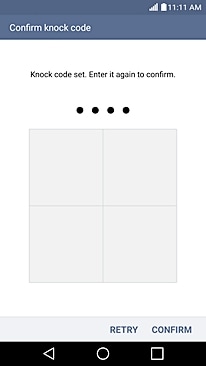
7. Interfejs poinformuje Cię, jak uzyskać dostęp do telefonu w przypadku zapomnienia kodu pukania. Po przeczytaniu wystarczy dotknąć przycisku „Dalej”.
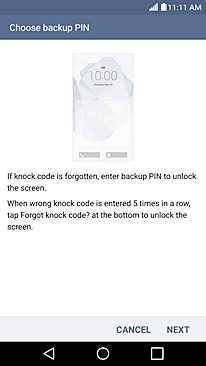
8. Wprowadź zapasowy kod PIN i dotknij przycisku „Dalej”, gdy skończysz.
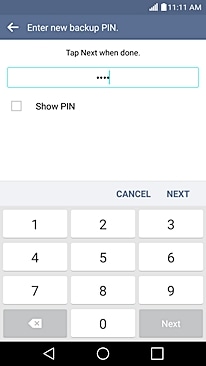
9. Ponownie potwierdź zapasowy PIN i naciśnij przycisk „OK”.
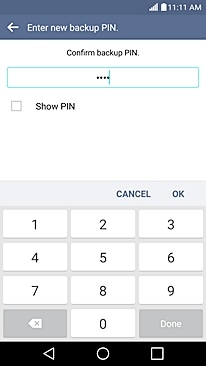
10. Gratulacje! Właśnie ustawiłeś kod pukania na ekranie. Domyślna blokada ekranu będzie teraz wyświetlana jako „Knock Code”.
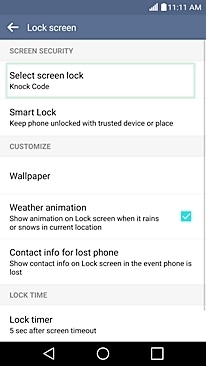

DrFoneTool – Odblokowanie ekranu (Android)
Usuń 4 rodzaje blokady ekranu Androida bez utraty danych
- Może usunąć 4 typy blokady ekranu – wzór, PIN, hasło i odciski palców.
- Usuń tylko ekran blokady, bez utraty danych.
- Żadna wiedza techniczna nie jest wymagana, każdy sobie z tym poradzi.
- Pracuj dla serii Samsung Galaxy S/Note/Tab i LG G2, G3, G4 itp.
- Obsługuj wszystkie modele Androida, aby odblokować ekran z utratą danych.
Część 3: Jak dostosować zegary i skróty na ekranie blokady LG G4
Po skonfigurowaniu kodu pukania na urządzeniu możesz go dodatkowo dostosować, dodając skróty lub zmieniając styl zegara. Firma LG udostępniła kilka dodatkowych funkcji dla ekranu blokady G4, dzięki czemu użytkownicy mogą w dużym stopniu dostosować swoje wrażenia ze smartfona.
Jeśli chcesz dodać lub edytować skróty na ekranie blokady LG G4, wykonaj następujące kroki.
1. Po prostu odwiedź Ustawienia> Wyświetlacz> Ekran blokady, aby uzyskać różne opcje związane z ekranem blokady G4.
2. Spośród wszystkich dostępnych opcji wybierz „Skróty” i kontynuuj. Otrzymasz kolejny ekran, na którym możesz dostosować sposób wyświetlania skrótów na ekranie blokady. Możesz także dodać aplikację, aby jeszcze bardziej ją spersonalizować. Wystarczy dotknąć przycisku „Zapisz”, gdy skończysz.
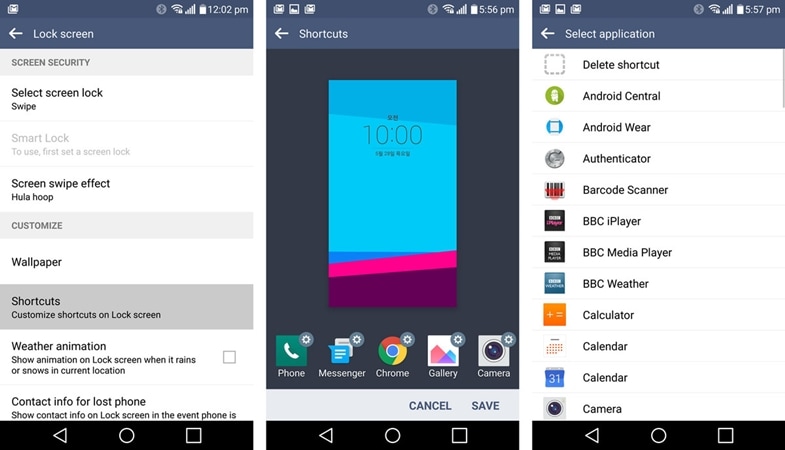
3. Po zapisaniu opcji możesz zablokować ekran, aby to sprawdzić. Możesz zobaczyć, że wszystkie dodane aplikacje zostały dodane jako skróty na ekranie blokady. Teraz masz do nich łatwy dostęp i oszczędzasz czas.
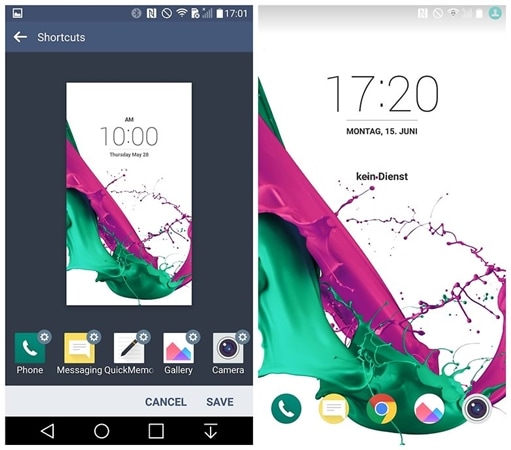
Możesz także zmienić sposób wyświetlania widżetu zegara na ekranie blokady. Aby to zrobić, wykonaj następujące kroki.
1. Odwiedź Ustawienia> Wyświetlacz> Ekran blokady i wybierz opcję „Zegary i skróty”.
2. Tutaj możesz zobaczyć wyświetlanie różnych stylów zegarów, które możesz wybrać. Po prostu przesuń palcem w lewo / w prawo i wybierz preferowany.
3. Wystarczy dotknąć przycisku „Zapisz”, aby zastosować żądaną opcję.
Część 4: Jak zmienić tapetę ekranu blokady LG G4
Po dostosowaniu ekranu blokady LG G4 możesz również zmienić jego tapetę. W końcu możesz się zmęczyć oglądaniem tej samej tapety przez wiele dni. Nie trzeba dodawać, że podobnie jak wszystko inne, możesz również zmienić tapetę ekranu blokady w mgnieniu oka. Wszystko, co musisz zrobić, to wykonać następujące kroki.
1. Po pierwsze, odwiedź Ustawienia> Wyświetlacz> Ekran blokady i dotknij opcji Tapeta.
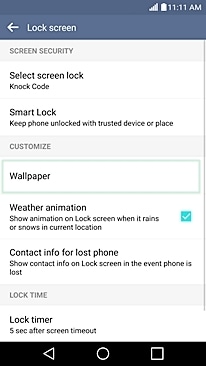
2. Teraz możesz po prostu wybrać preferowaną tapetę z listy wszystkich dostępnych opcji. Możesz wybrać tapetę na żywo lub statyczną.
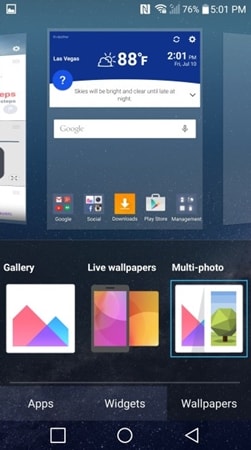
Ponadto podczas przeglądania obrazów w galerii możesz uzyskać więcej opcji i ustawić odpowiedni obraz jako tapetę ekranu blokady.
Jesteśmy pewni, że po wykonaniu wszystkich tych kroków będziesz mógł bez problemu dostosować ekran blokady LG G4. Śmiało i spersonalizuj swój smartfon w mgnieniu oka.
Ostatnie Artykuły:

